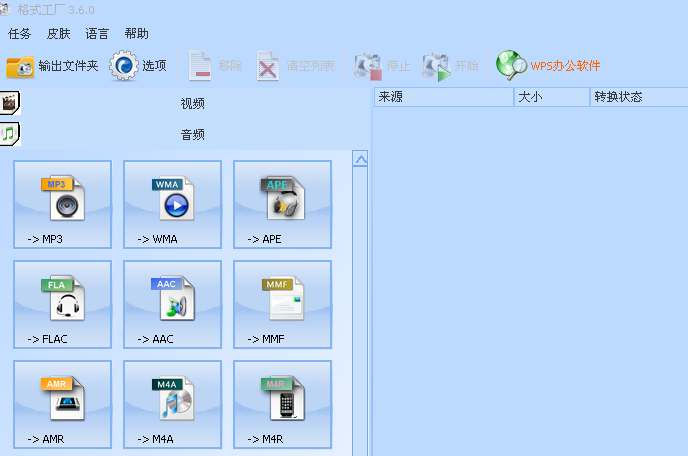
3ga是一种音频格式,我们在使用手机录音的时候就是生产这种格式,可是将其传到电脑上时有些朋友就不知怎么打开3ga文件了。下面,我就给大家介绍一下如何打开3ga格式的文件
3ga文件怎么打开呢?可能大家对于3ga格式的文件比较陌生,其实它是一种录音文件,使用一些播放器就可以将其打开。我给大家整理了打开3ga格式文件的详细步骤,大家可以参考一下
1、下载安装格式工厂软件,安装完成后将其打开
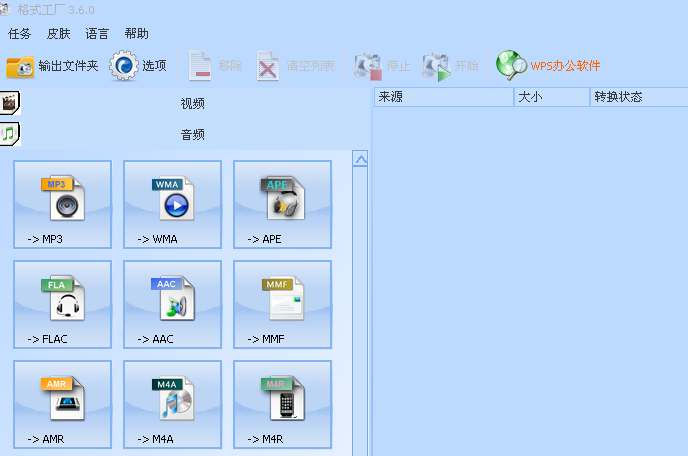
打开3ga文件图-1
2、选择音频
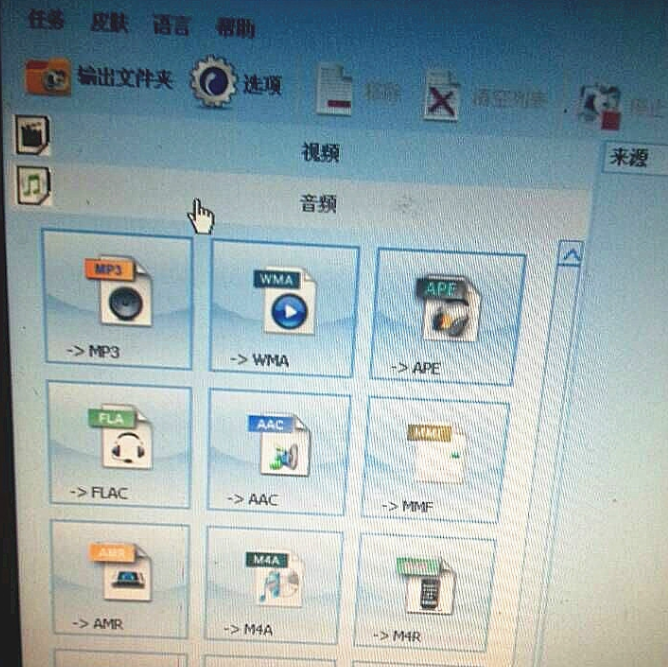
文件图-2
3、点击mp3
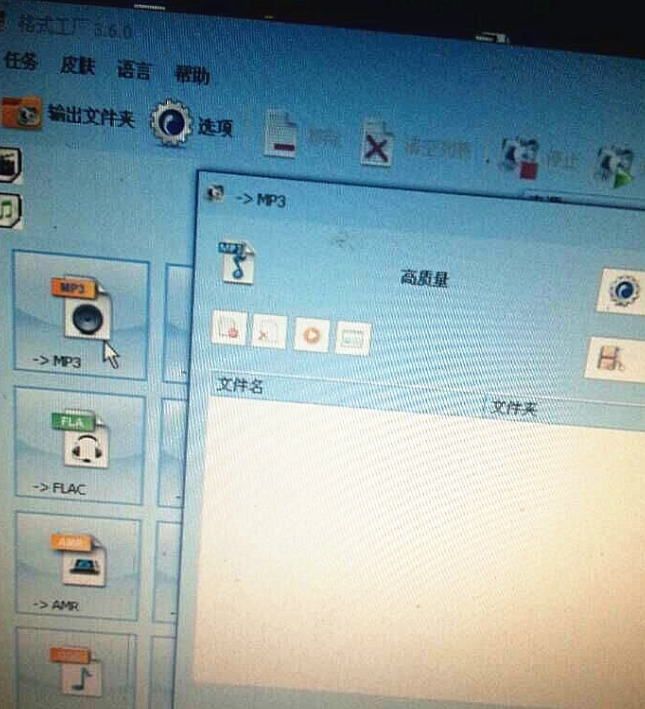
打开3ga文件图-3
4、找到需要打开的3ga文件,直接拖进来点确定(也可以点击添加文件)
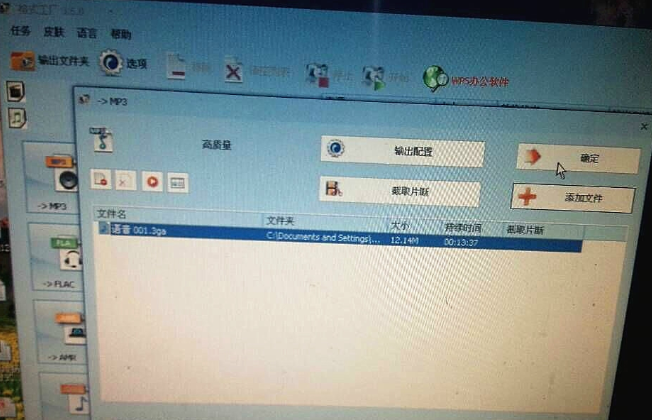
文件图-4
5、点击开始,等待文件的转换
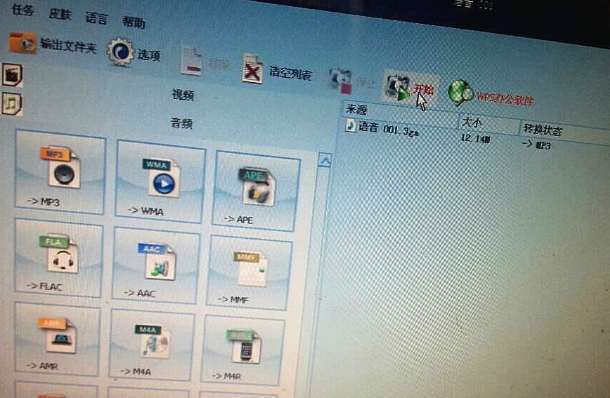
打开3ga文件图-5
6、完成后点击软件左上角的输出文件夹
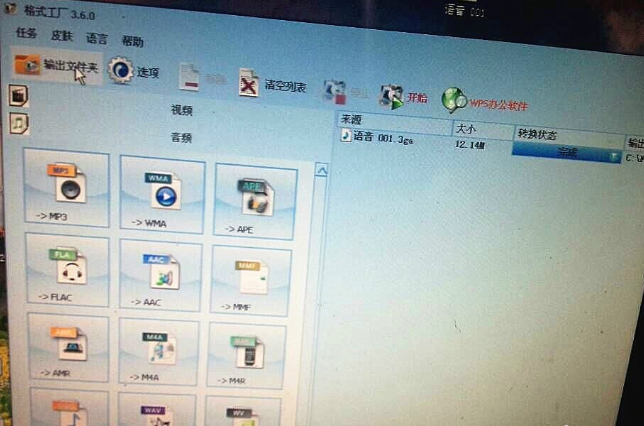
3ga文件怎么打开图-6
7、我们右击查看之前3ga文件属性,可以看到现在已经变成了MP3文件。右击选择打开方式,选择默认播放器就可以将其打开啦
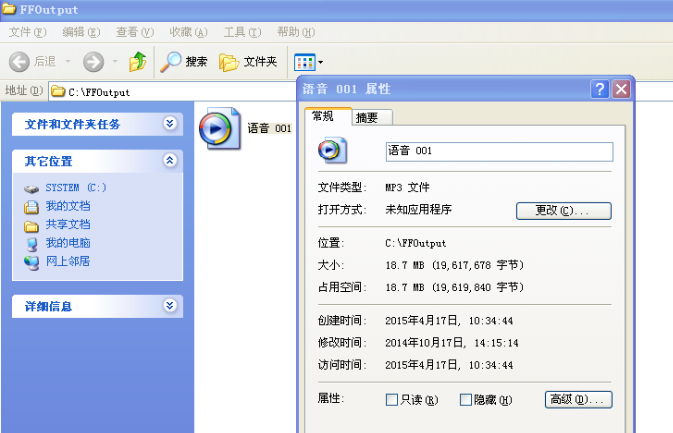
3ga文件怎么打开图-7
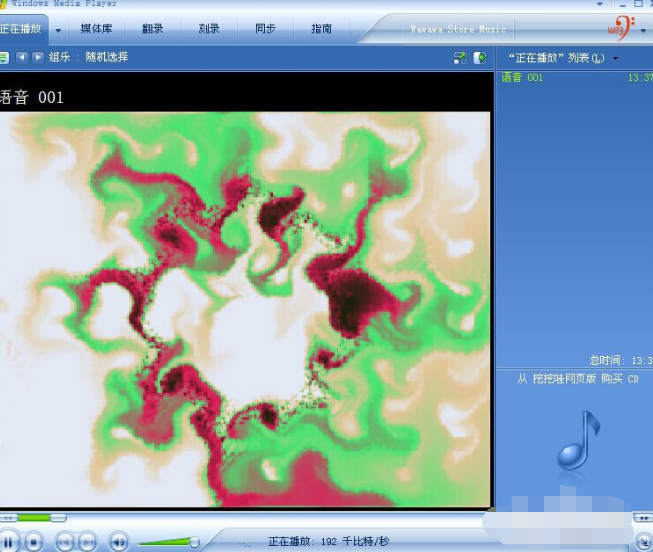
文件图-8
以上就是3ga文件的打开方法了,你打开它了吗?






 粤公网安备 44130202001059号
粤公网安备 44130202001059号